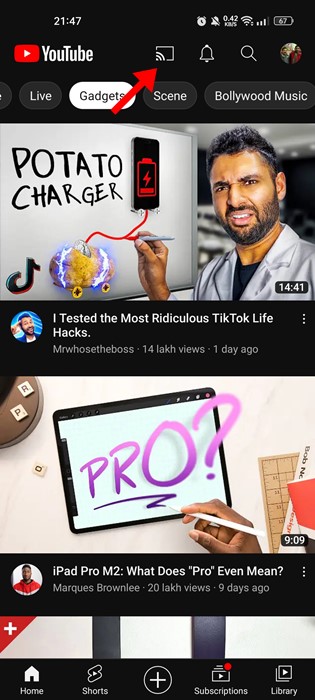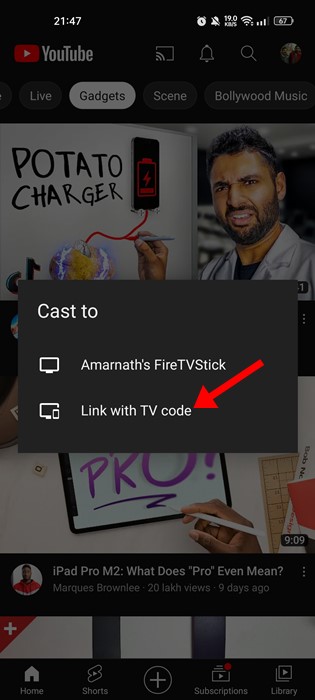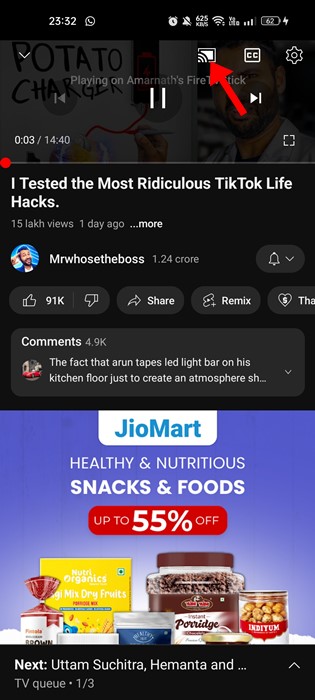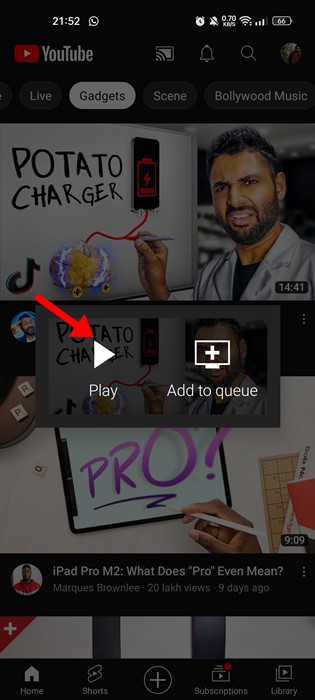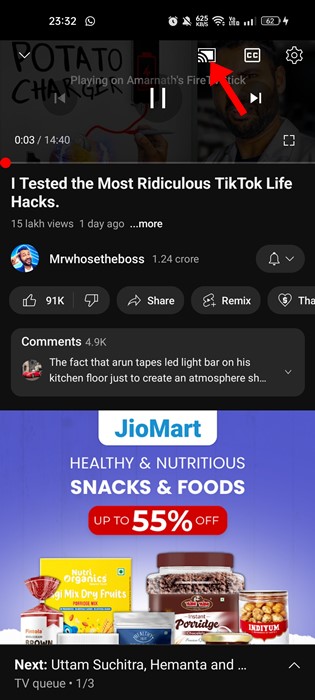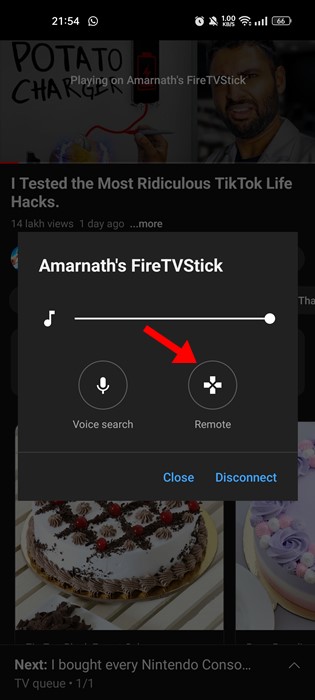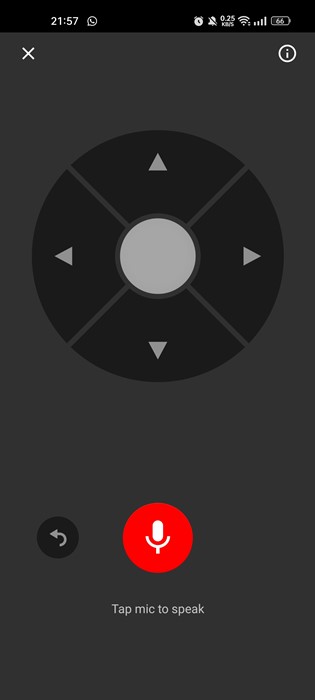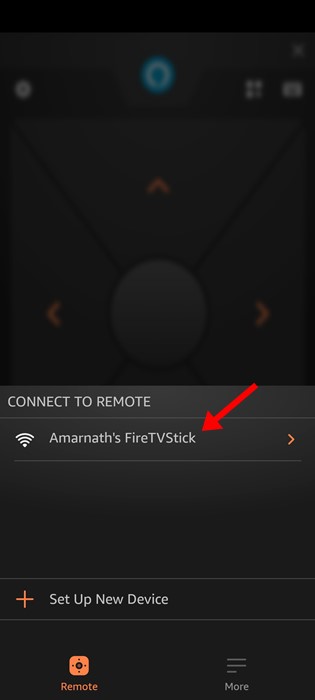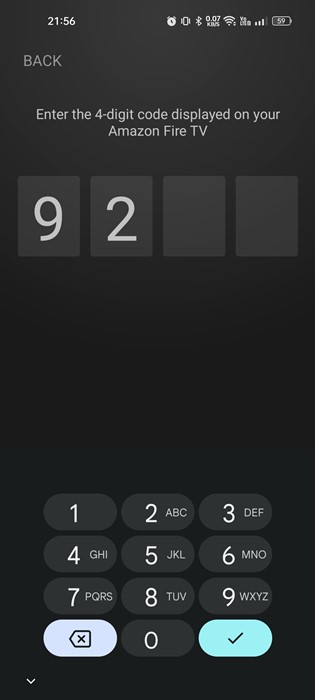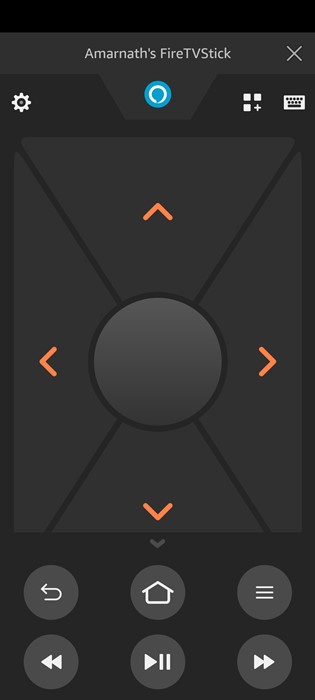YouTube — вероятно, самый большой и лучший сайт потокового видео в мире. Здесь есть бесконечные часы видеоконтента, который вы можете смотреть бесплатно. Более того, сайт даже позволяет вам выйти в эфир и связаться со своими подписчиками.
Google поддерживает YouTube, и он встроен в смартфоны Android. Он не встроен в iPhone, но его можно установить из Apple App Store. Помимо видеоконтента, YouTube также известен своей доступностью.
Вы найдете приложения YouTube для Android, iOS, потоковых устройств и т. д. На настольных компьютерах и ноутбуках для бесплатного просмотра видео необходимо использовать веб-версию YouTube.
Содержание
Пульт дистанционного управления YouTube TV: как управлять YouTube TV с телефона
В этой статье мы обсудим пульт YouTube TV Remote и способы использования смартфона Android в качестве пульта YouTube TV. Давайте проверим.
Что такое YouTube TV Remote?
Пульт YouTube TV Remote превращает ваш смартфон в пульт для приложения YouTube, работающего на телевизорах Smart TV.
Если вы используете приложение YouTube TV на своем смарт-телевизоре или любом потоковом устройстве, вы можете использовать мобильное приложение YouTube для управления функциями сайта.
Поскольку большинство пользователей используют смартфон Android во время просмотра Smart TV, наличие такой функции, как YouTube TV Remote, может сэкономить время.
Вы можетепревратить свое устройство Android в пульт и управлять приложением YouTube, запущенным на вашем Smart TV или устройствах потокового вещания.
Как управлять YouTube на телевизоре с телефона?
Если у вас есть Android TV или Smart TV с приложением YouTube, вы можете использовать свои устройства Android или iOS для управления им.
С помощью смартфона Android или iOS вы сможете управлять воспроизведением видео в приложении YouTube TV. Если вы хотите использовать свое устройство Android или iOS в качестве пульта для приложения YouTube TV, продолжайте читать руководство.
Примечание. Для демонстрации процесса мы использовали версию приложения YouTube для Android. Вам также необходимо выполнить те же действия в приложении YouTube для iOS.
1. Прежде всего откройте свой SmartTV или Android TV. Затем откройте приложение YouTube TV.
2. Убедитесь, что ваши устройства SmartTV и Android/iOS подключены к одной и той же сети Wi-Fi.
3. Откройте приложение YouTube на своем мобильном телефоне и нажмите кнопку скринкаст.
4. Теперь в ответ на запрос трансляции нажмите на опцию Связать с ТВ-кодом.
5. Теперь в приложении YouTube TV (на вашем телевизоре). Теперь перейдите в Настройки >Связать с ТВ-кодом. После этого вы увидите код на экране телевизора.
После завершения связывания вы сможете использовать пульт YouTube TV Remote. Он транслирует вашу мобильную версию YouTube на ваш смарт-телевизор. Откройте любое видео YouTube и нажмите значок трансляции. Теперь, если вы хотите воспроизвести какое-либо видео с YouTube на телевизоре, вам нужно нажать на видео YouTube в мобильном приложении и нажать кнопку Воспроизвести. Чтобы открыть пульт YouTube TV Remote, еще раз нажмите кнопку трансляции на видеоплеере. В появившемся следующем окне нажмите на опцию Удаленно. Теперь вы увидите Пульт YouTube TV на экране своего мобильного телефона. Теперь вы можете управлять приложением YouTube TV со своего смартфона. Если вы хотите управлять своим YouTube на телевизоре с помощью голоса, нажмите кнопку микрофона и говорите. Вы также получаете функцию управления очередью, которую можете использовать. Вот и все! Вот как вы можете превратить свой Android-смартфон в пульт YouTube TV. Скрытый пульт Chromecast существует уже давно, но многим пользователям необходимо научиться им пользоваться. Предположим, вы хотите управлять приложением YouTube на Firestick, но пульт Fire TV не работает; в этом случае вы можете использовать смартфон Android для управления Firestick. Приложение Amazon Fire TV позволяет управлять Fire TV с мобильного телефона. Не только YouTube, но и этот метод позволит вам контролировать все ваши приложения FireTV. 1. Сначала загрузите и установите Приложение Amazon FireTV на свое устройство Android. 2. После установкиподключите телефон и телевизор к одной сети Wi-Fi и запустите мобильное приложение. 3. Приложение автоматически обнаружит ваш FireTVStick. Выберите свое устройство. 4. Вам будет предложено ввести 4-значный код, отображаемый на вашем Amazon Fire TV. Запишите код и введите его в приложении. 5. Это свяжет ваш телефон с Amazon Fire TV. Вы увидите функцию TV Remove, которую можно использовать для управления приложением YouTube на телевизоре. Вот и все! Это еще один лучший способ управлять приложением YouTube, работающим на FireTV Stick. Читайте также: Бесплатные прокси-сайты YouTube Итак, это руководство посвящено превращению вашего Android в пульт YouTube TV. Этот метод основан на Chromecast и будет работать на любом устройстве, поддерживающем Chromecast. Благодаря этому вы можете полностью управлять YouTube на телевизоре со своего смартфона. Если вам нужна дополнительная помощь по использованию YouTube TV Remote, сообщите нам в комментариях ниже. Пульт YouTube TV. Как им пользоваться?
Пульт YouTube TV. Как им пользоваться?
Управление приложением YouTube для ТВ с помощью приложения Amazon FireTV